Eine DVD kann aus Dateien erstellt oder gebrannt werden, die eine ISO-Erweiterung (auch als CD-Image bezeichnet) enthalten, die die Windows Disc Image Burner-Anwendung verwendet, die in Windows 7-Betriebssystemen integriert ist. Eine einzelne ISO-Datei kann den Inhalt einer ganzen DVD erfassen und auf eine beschreibbare DVD brennen. Ihre aktuelle Hardware zum Brennen von Disks muss jedoch in der Lage sein, das Verfahren basierend auf seinen Funktionen zu unterstützen. Lesen Sie weiter, um zu erfahren, wie Sie eine ISO-Datei auf einer DVD in Windows 7 erstellen oder brennen können.
Schritte
-
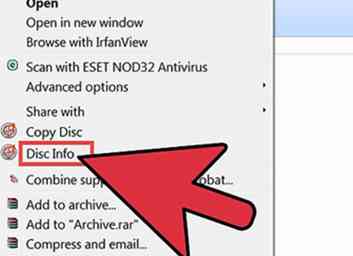 1 Konsultieren Sie das Handbuch für Ihre Disc-Brenner-Hardware oder wenden Sie sich direkt an den Hersteller, um die Fähigkeiten Ihres Disc-Brenners und die Arten von Discs zu ermitteln, die er brennen kann.
1 Konsultieren Sie das Handbuch für Ihre Disc-Brenner-Hardware oder wenden Sie sich direkt an den Hersteller, um die Fähigkeiten Ihres Disc-Brenners und die Arten von Discs zu ermitteln, die er brennen kann. -
 2 Legen Sie eine leere, beschreibbare DVD in das CD-Brennerlaufwerk ein.
2 Legen Sie eine leere, beschreibbare DVD in das CD-Brennerlaufwerk ein. -
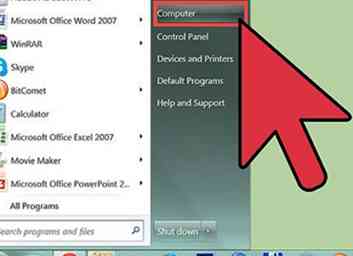 3 Klicken Sie auf das "Start" -Menü in der unteren linken Ecke Ihres Computerbildschirms und wählen Sie "Computer."
3 Klicken Sie auf das "Start" -Menü in der unteren linken Ecke Ihres Computerbildschirms und wählen Sie "Computer." -
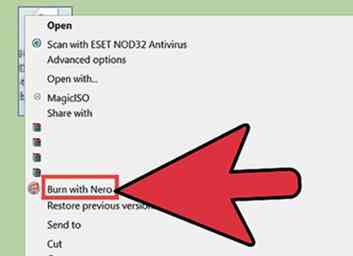 4 Navigieren Sie zu der ISO-Datei, die Sie brennen möchten, und öffnen Sie die Datei, indem Sie darauf doppelklicken oder indem Sie mit der rechten Maustaste klicken und "Öffnen" wählen, um den Windows Disc Image Burner zu starten.
4 Navigieren Sie zu der ISO-Datei, die Sie brennen möchten, und öffnen Sie die Datei, indem Sie darauf doppelklicken oder indem Sie mit der rechten Maustaste klicken und "Öffnen" wählen, um den Windows Disc Image Burner zu starten. - Sie können auch mit der rechten Maustaste auf die ISO-Datei klicken und "Disk-Image brennen" auswählen.
- Wenn sich ein anderes Programm auf Ihrem Computer automatisch mit der ISO-Datei verbunden hat, klicken Sie erneut mit der rechten Maustaste auf die ISO und klicken Sie auf "Öffnen mit", um Windows Disc Image Burner als Ihre gewünschte Anwendung zu bestimmen.
-
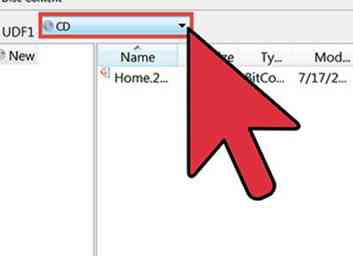 5 Stellen Sie sicher, dass das richtige Laufwerk des CD-Brenners im Dropdown-Menü neben dem Feld "CD-Brenner" angezeigt wird, wenn Sie mehr als einen Brenner haben.
5 Stellen Sie sicher, dass das richtige Laufwerk des CD-Brenners im Dropdown-Menü neben dem Feld "CD-Brenner" angezeigt wird, wenn Sie mehr als einen Brenner haben. -
 6 Klicken Sie auf den Pfeil im Dropdown-Menü, um bei Bedarf ein anderes Brennerlaufwerk auszuwählen.
6 Klicken Sie auf den Pfeil im Dropdown-Menü, um bei Bedarf ein anderes Brennerlaufwerk auszuwählen. - Setzen Sie ein Häkchen neben "CD nach dem Brennen überprüfen", wenn Windows Sie benachrichtigen soll, dass der CD-Brennvorgang erfolgreich war.
- Wenn Sie die Überprüfungsoption auswählen, kann dem Brennvorgang zusätzliche Zeit hinzugefügt werden.
-
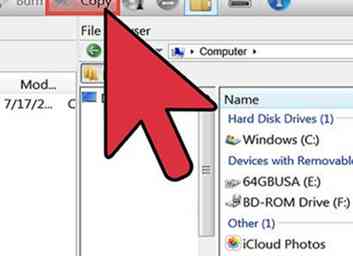 7 Klicken Sie auf "Brennen", um mit dem Brennvorgang zu beginnen.
7 Klicken Sie auf "Brennen", um mit dem Brennvorgang zu beginnen. -
 8 Klicken Sie auf die Schaltfläche "Schließen", nachdem Ihre ISO-Datei auf die DVD gebrannt hat, um die Anwendung Windows Disc Image Burner zu schließen.
8 Klicken Sie auf die Schaltfläche "Schließen", nachdem Ihre ISO-Datei auf die DVD gebrannt hat, um die Anwendung Windows Disc Image Burner zu schließen. -
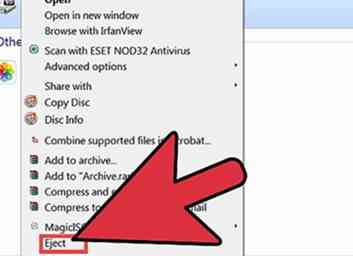 9 Entfernen Sie die neue, gebrannte DVD sicher von Ihrem CD-Brennerlaufwerk und speichern Sie sie.
9 Entfernen Sie die neue, gebrannte DVD sicher von Ihrem CD-Brennerlaufwerk und speichern Sie sie.
Facebook
Twitter
Google+
 Minotauromaquia
Minotauromaquia
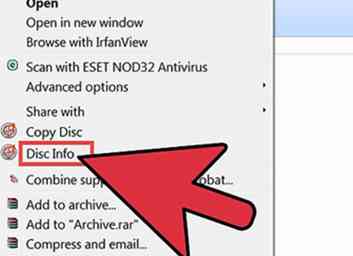 1 Konsultieren Sie das Handbuch für Ihre Disc-Brenner-Hardware oder wenden Sie sich direkt an den Hersteller, um die Fähigkeiten Ihres Disc-Brenners und die Arten von Discs zu ermitteln, die er brennen kann.
1 Konsultieren Sie das Handbuch für Ihre Disc-Brenner-Hardware oder wenden Sie sich direkt an den Hersteller, um die Fähigkeiten Ihres Disc-Brenners und die Arten von Discs zu ermitteln, die er brennen kann.  2 Legen Sie eine leere, beschreibbare DVD in das CD-Brennerlaufwerk ein.
2 Legen Sie eine leere, beschreibbare DVD in das CD-Brennerlaufwerk ein. 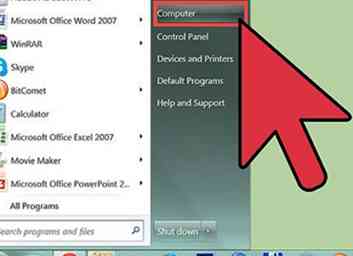 3 Klicken Sie auf das "Start" -Menü in der unteren linken Ecke Ihres Computerbildschirms und wählen Sie "Computer."
3 Klicken Sie auf das "Start" -Menü in der unteren linken Ecke Ihres Computerbildschirms und wählen Sie "Computer." 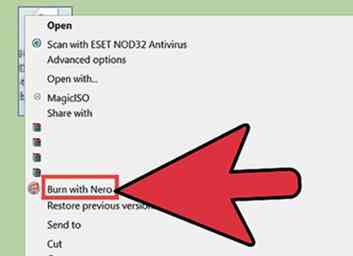 4 Navigieren Sie zu der ISO-Datei, die Sie brennen möchten, und öffnen Sie die Datei, indem Sie darauf doppelklicken oder indem Sie mit der rechten Maustaste klicken und "Öffnen" wählen, um den Windows Disc Image Burner zu starten.
4 Navigieren Sie zu der ISO-Datei, die Sie brennen möchten, und öffnen Sie die Datei, indem Sie darauf doppelklicken oder indem Sie mit der rechten Maustaste klicken und "Öffnen" wählen, um den Windows Disc Image Burner zu starten. 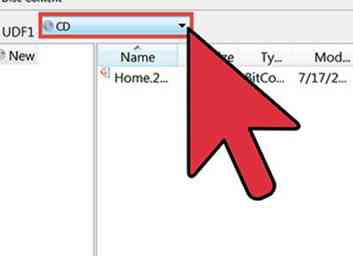 5 Stellen Sie sicher, dass das richtige Laufwerk des CD-Brenners im Dropdown-Menü neben dem Feld "CD-Brenner" angezeigt wird, wenn Sie mehr als einen Brenner haben.
5 Stellen Sie sicher, dass das richtige Laufwerk des CD-Brenners im Dropdown-Menü neben dem Feld "CD-Brenner" angezeigt wird, wenn Sie mehr als einen Brenner haben.  6 Klicken Sie auf den Pfeil im Dropdown-Menü, um bei Bedarf ein anderes Brennerlaufwerk auszuwählen.
6 Klicken Sie auf den Pfeil im Dropdown-Menü, um bei Bedarf ein anderes Brennerlaufwerk auszuwählen. 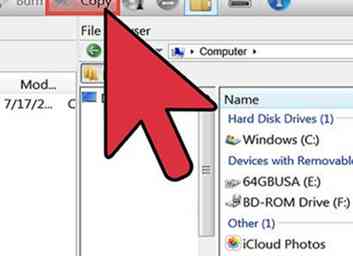 7 Klicken Sie auf "Brennen", um mit dem Brennvorgang zu beginnen.
7 Klicken Sie auf "Brennen", um mit dem Brennvorgang zu beginnen.  8 Klicken Sie auf die Schaltfläche "Schließen", nachdem Ihre ISO-Datei auf die DVD gebrannt hat, um die Anwendung Windows Disc Image Burner zu schließen.
8 Klicken Sie auf die Schaltfläche "Schließen", nachdem Ihre ISO-Datei auf die DVD gebrannt hat, um die Anwendung Windows Disc Image Burner zu schließen. 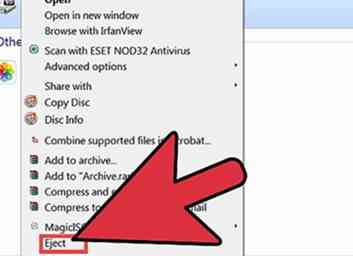 9 Entfernen Sie die neue, gebrannte DVD sicher von Ihrem CD-Brennerlaufwerk und speichern Sie sie.
9 Entfernen Sie die neue, gebrannte DVD sicher von Ihrem CD-Brennerlaufwerk und speichern Sie sie.